为 Amazon DMS Fleet Advisor 创建数据收集器
重要
终止支持通知:Amazon 将于 2026 年 5 月 20 日终止对 Amazon Database Migration Service Fleet Advisor 的支持。2026 年 5 月 20 日之后,您将无法再访问 Amazon DMS Fleet Advisor 控制台或 Amazon DMS Fleet Advisor 资源。有关更多信息,请参阅 Amazon DMS Fleet Advisor 终止支持。
了解如何创建和下载 DMS 数据收集器。
在创建数据收集器之前,请使用 IAM 控制台为 DMS Fleet Advisor 创建服务相关角色。此角色允许主体将指标数据点发布到 Amazon CloudWatch。DMS Fleet Advisor 使用此角色显示包含数据库指标的图表。有关更多信息,请参阅 为 Amazon DMS Fleet Advisor 创建服务相关角色。
创建和下载数据收集器
-
登录到 Amazon Web Services 管理控制台,然后通过以下网址打开 Amazon DMS 控制台:https://console.aws.amazon.com/dms/v2/
。 选择使用 DMS Fleet Advisor 的区域。
-
在导航窗格中,在发现下选择数据收集器。数据收集器页面将打开。
-
选择创建数据收集器。创建数据收集器页面将打开。
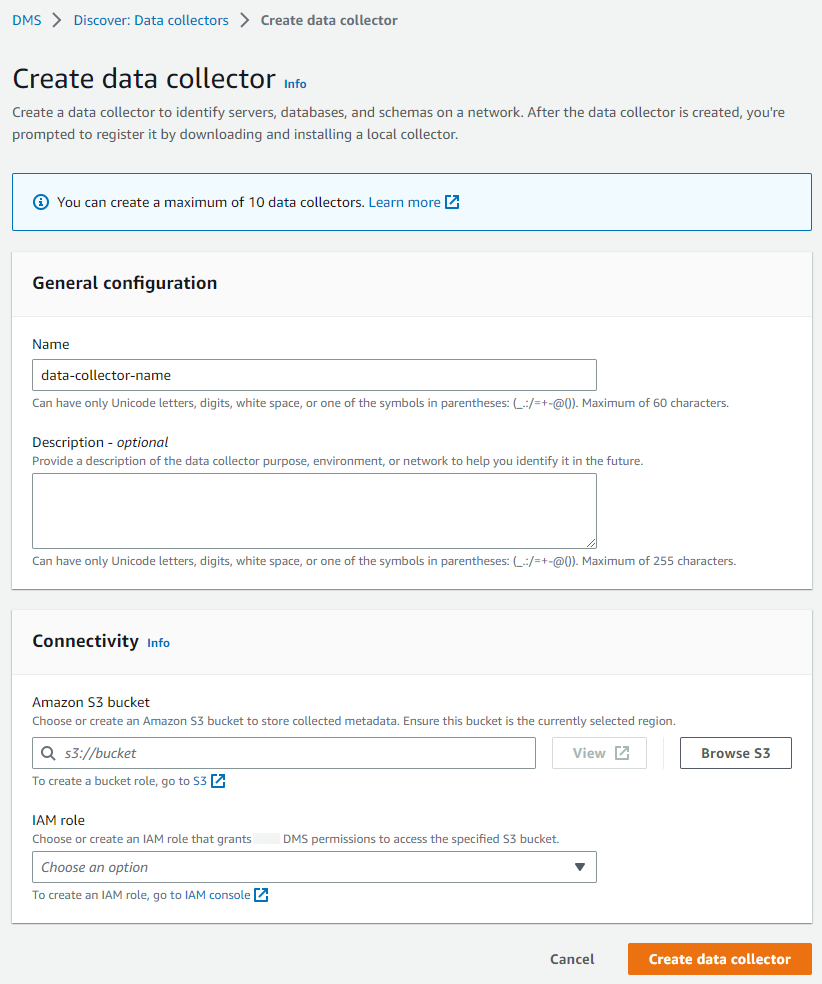
-
在常规配置部分的名称中,输入数据收集器的名称。
-
在连接部分中,选择浏览 S3。从显示的列表中选择预配置的 Amazon S3 存储桶。
Amazon DMS 会将 DMS Fleet Advisor 清单元数据存储在此 S3 存储桶中。请确保 Amazon S3 存储桶位于 Amazon DMS Fleet Advisor 当前运行所在的同一 Amazon Web Services 区域中。
注意
DMS Fleet Advisor 仅支持 SSE-S3 加密存储桶。
-
在 IAM 角色列表中,从显示的列表中选择预配置的 IAM 角色。此角色授予 Amazon DMS 访问指定 Amazon S3 存储桶的权限。
-
选择创建数据收集器。数据收集器页面将打开,且创建的数据收集器出现在列表中。
创建第一个数据收集器时,Amazon DMS 会在 Amazon S3 存储桶中配置一个环境,该环境可格式化数据并存储属性,以便用于 DMS Fleet Advisor。
-
在信息横幅上选择下载本地收集器,以下载新创建的数据收集器。将显示一条消息,通知您正在进行下载。下载完成之后,可以访问
AWS_DMS_Collector_Installer_文件。version_number.msi
现在,您可以在客户端上安装 DMS 数据收集器。有关更多信息,请参阅 在 Amazon DMS 中安装并配置数据收集器。